Spis treści
Dlaczego regularne czyszczenie komputera jest ważne?
Regularne czyszczenie komputera to klucz do jego sprawnego działania i uniknięcia potencjalnych problemów. Z biegiem czasu Windows gromadzi mnóstwo zbędnych plików, które obciążają:
- dysk,
- pamięć RAM,
- kartę graficzną.
Dlatego dbałość o system jest niezwykle istotna. Usuwanie niepotrzebnych plików tymczasowych i regularne opróżnianie kosza nie tylko zwalnia cenne miejsce na dysku, ale również przekłada się na zauważalny wzrost szybkości działania komputera. Zaniedbanie tej prostej czynności może prowadzić do frustrujących problemów, a także zwiększa prawdopodobieństwo zarażenia wirusem. Pamiętaj, regularna optymalizacja i czyszczenie komputera to inwestycja w jego długotrwałą i bezproblemową pracę, dlatego warto poświęcić na to trochę czasu.
Jakie są objawy spowolnienia pracy komputera i jak je rozwiązać?
Spowolnienie działania komputera może objawiać się na różne sposoby, od wydłużonego czasu uruchamiania systemu i programów, po częste zawieszanie się. Przyczyn takich problemów należy szukać zarówno w oprogramowaniu, jak i w sprzęcie. Co konkretnie najczęściej spowalnia nasze komputery?
- przeciążenie, czyli sytuacja, w której procesor, pamięć RAM lub dysk twardy są nadmiernie obciążone,
- aplikacje działające w tle, które bez naszej wiedzy zużywają cenne zasoby systemowe,
- złośliwe oprogramowanie, takie jak wirusy, które obciążają komputer i mogą kraść nasze dane,
- błędy systemowe, wynikające z uszkodzonych plików,
- nieaktualne sterowniki, które mogą powodować konflikty i spowalniać działanie podzespołów,
- fragmentacja (w przypadku starszych dysków HDD), czyli rozproszenie plików po całej powierzchni dysku, co wydłuża czas dostępu do danych,
- przegrzewanie się podzespołów, a konkretnie procesora i karty graficznej, co obniża ich wydajność,
- uszkodzenie sprzętu, np. awaria dysku twardego.
Jak sobie radzić z tymi problemami? Istnieje kilka sprawdzonych metod na poprawę wydajności komputera:
- zacznij od odinstalowania wszystkich zbędnych programów – pozbądź się aplikacji, których już nie używasz,
- następnie, dokładnie wyczyść dysk, usuwając pliki tymczasowe i inne niepotrzebne dane,
- jeśli masz dysk HDD, przeprowadź defragmentację, aby uporządkować pliki i przyspieszyć dostęp do nich,
- kolejnym krokiem jest przeskanowanie systemu programem antywirusowym w celu wykrycia i usunięcia złośliwego oprogramowania,
- pamiętaj również o regularnej aktualizacji sterowników – zainstaluj najnowsze wersje dla wszystkich urządzeń,
- monitoruj temperaturę podzespołów, zwłaszcza procesora i karty graficznej, i w razie potrzeby wyczyść układ chłodzenia,
- jeśli to możliwe, rozważ ulepszenie sprzętu. Dodatkowa pamięć RAM lub wymiana dysku na SSD znacząco przyspieszą działanie komputera,
- sprawdź również listę programów uruchamianych automatycznie wraz z systemem i wyłącz te, których nie potrzebujesz,
- w ostateczności, gdy inne metody zawiodą, możesz spróbować zresetować system, czyli przeprowadzić jego ponowną instalację,
- na koniec, nie zapomnij o regularnej diagnostyce dysku twardego, aby upewnić się, że nie ulega on awarii.
Jakie są podstawowe zasady konserwacji komputera?
Dbanie o komputer nie musi być skomplikowane. Wystarczy skupić się na kilku kluczowych aspektach, zarówno w sferze oprogramowania, jak i czystości fizycznej urządzenia. Dzięki temu nasz sprzęt posłuży nam długo i bezproblemowo. Aby utrzymać komputer w dobrej kondycji, pamiętaj o:
- regularnym usuwaniu zbędnych plików, takich jak pliki tymczasowe i pozostałości po odinstalowanych programach,
- skanowaniu systemu w poszukiwaniu wirusów i złośliwego oprogramowania przy użyciu aktualnego oprogramowania antywirusowego,
- aktualizacji systemu operacyjnego i sterowników,
- defragmentacji dysku HDD (jeśli dotyczy),
- monitorowaniu temperatury procesora i karty graficznej,
- czyszczeniu układu chłodzenia z kurzu,
- ograniczeniu liczby programów uruchamianych automatycznie wraz ze startem systemu,
- regularnym sprawdzaniu kondycji komputera,
- optymalizacji ustawień zarządzania energią,
- unikaniu przeciążania systemu przez uruchamianie zbyt wielu aplikacji jednocześnie,
- fizycznym czyszczeniu wnętrza komputera z kurzu co kilka miesięcy.
Pamiętaj, że regularne dbanie o te aspekty zapewni długą i bezproblemową pracę Twojego komputera.
Jak skutecznie wyczyścić komputer, żeby szybciej działał?
Chcesz, by Twój komputer śmigał jak nowy? Jest na to kilka sprawdzonych trików:
- pozbądź się zbędnych programów, które niepotrzebnie go obciążają – usuniesz je bez problemu przez Panel Sterowania lub Ustawienia Windowsa,
- dokładnie oczyść dysk za pomocą wbudowanego narzędzia Oczyszczanie dysku, które usunie pliki tymczasowe i inne niepotrzebne śmieci,
- wyczyść foldery Temp, w których również gromadzą się zbędne dane,
- wyczyść pamięć podręczną przeglądarki, aby znacząco przyspieszyć jej działanie,
- ogranicz liczbę ikon na pulpicie, ponieważ zbyt duża ich ilość spowalnia start systemu,
- jeśli Twój komputer ma tradycyjny dysk HDD, regularnie go defragmentuj – to poprawi dostęp do danych,
- regularnie przeskanuj system programem antywirusowym, aby wykryć i usunąć potencjalne zagrożenia,
- wyłącz programy, które uruchamiają się automatycznie przy starcie systemu, a których nie używasz – zrobisz to w Menedżerze Zadań w zakładce „Uruchamianie”,
- upewnij się, że masz aktualne sterowniki karty graficznej i innych podzespołów, co zapewni ich optymalną wydajność,
- zoptymalizuj indeksowanie plików, co przyśpieszy wyszukiwanie,
- regularnie czyść wnętrze komputera z kurzu, który może powodować przegrzewanie się podzespołów,
- wymień pastę termoprzewodzącą na procesorze, zwłaszcza jeśli jest wyschnięta, co również przyniesie pozytywne efekty,
- rozważ użycie programów do czyszczenia systemu, takich jak CCleaner, które zautomatyzują wiele z tych czynności.
Dbałość o komputer z pewnością przełoży się na jego szybsze i sprawniejsze działanie.
Co to jest oczyszczanie dysku i jak je przeprowadzić?

Chcesz odzyskać trochę miejsca na dysku i potencjalnie przyspieszyć działanie komputera? Proste! Oczyszczanie dysku to świetny sposób na pozbycie się niepotrzebnych plików. Windows oferuje wbudowane narzędzie, które bardzo to ułatwia. Jak go użyć?
Zacznij od kliknięcia prawym przyciskiem myszy na dysk, zazwyczaj jest to „Dysk C”. Z menu kontekstowego wybierz „Właściwości”. W otwartym oknie przejdź do zakładki „Ogólne”, gdzie znajdziesz przycisk „Oczyszczanie dysku”. Kliknij go, a otworzy się nowe okno z listą typów plików do usunięcia. Możesz wybrać, czy chcesz pozbyć się na przykład plików tymczasowych lub opróżnić Kosz. Po dokonaniu wyboru, kliknij „OK”, a potem „Usuń pliki”. Gotowe!
Dodatkowo, masz możliwość oczyszczenia plików systemowych, które Windows uważa za zbędne. Dzięki temu możesz odzyskać jeszcze więcej przestrzeni na dysku, ale uważaj, żeby dokładnie sprawdzić, co jest usuwane, zanim potwierdzisz operację!
Jakie są korzyści płynące z czyszczenia plików systemowych?
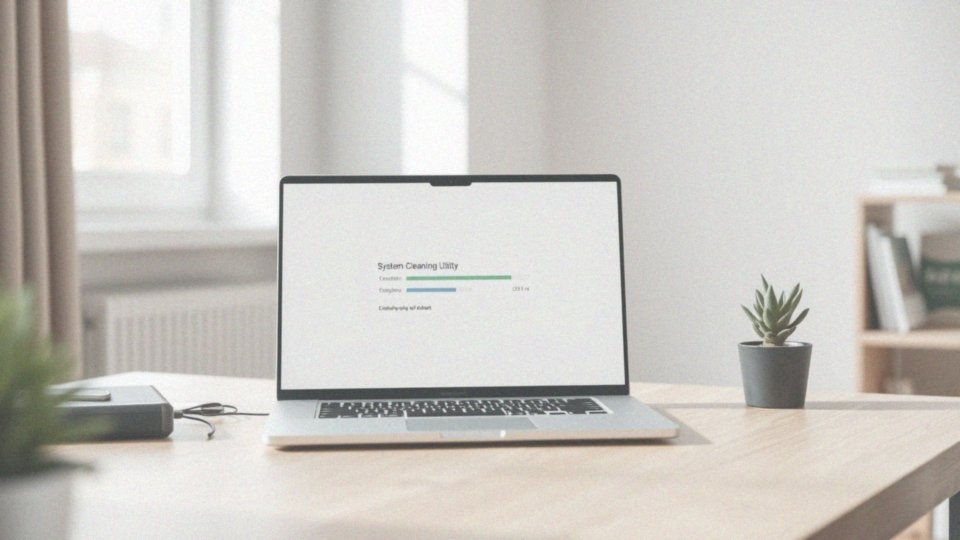
Czyszczenie plików systemowych przynosi szereg korzyści. Przede wszystkim, odczuwalnie zwiększa efektywność Twojego komputera. Pozbywając się zbędnych danych, zyskujesz cenną przestrzeń na dysku twardym. Co za tym idzie, system operacyjny oraz programy działają sprawniej, ponieważ mają mniej danych do przetworzenia. Regularne porządkowanie danych pozwala na optymalizację działania systemu. Dodatkowo, unikasz problemów wynikających z niedoboru miejsca na dysku. Jego brak może uniemożliwić instalację nowego oprogramowania lub aktualizację systemu. Pamiętaj, że systematyczne czyszczenie plików systemowych jest istotne dla prawidłowego funkcjonowania Twojego komputera, dlatego warto o nie dbać.
Jak odinstalować zbędne programy i aplikacje?
Chcesz pozbyć się niepotrzebnych programów z komputera? Istnieje kilka łatwych sposobów, aby to zrobić. Po pierwsze, możesz wykorzystać wbudowane narzędzia systemu Windows.
Wystarczy przejść do Panelu sterowania, który znajdziesz w menu Start. Tam, w sekcji „Programy”, kliknij na „Programy i funkcje”. Ukaże Ci się lista zainstalowanych aplikacji. Aby odinstalować wybrany program, kliknij na niego prawym przyciskiem myszy i wybierz opcję „Odinstaluj/Zmień”. System poprowadzi Cię przez cały proces krok po kroku.
Alternatywną metodą jest skorzystanie z Ustawień Windows. Otwórz je, klikając ikonę koła zębatego w menu Start, a następnie przejdź do sekcji „Aplikacje” i „Aplikacje i funkcje”. Znajdź na liście program do usunięcia i po prostu kliknij przycisk „Odinstaluj” – to naprawdę proste!
Warto wiedzieć, że niektóre bardziej zaawansowane programy posiadają własne dezinstalatory. Możesz je znaleźć w folderze, w którym dany program jest zainstalowany. Zazwyczaj jest tam plik o nazwie „uninstall.exe” lub coś podobnego.
Pamiętaj jednak, że po odinstalowaniu programu dobrze jest upewnić się, czy na dysku nie pozostały żadne jego ślady. Czasami zostają puste foldery lub pliki konfiguracyjne. Możesz je usunąć ręcznie lub skorzystać z programów do czyszczenia systemu, takich jak popularny CCleaner. Regularne usuwanie niepotrzebnych programów to klucz do utrzymania porządku i dobrej wydajności Twojego komputera.
Jakie narzędzia Windows mogą pomóc w czyszczeniu komputera?
System Windows udostępnia szereg wbudowanych narzędzi, które skutecznie wesprą cię w utrzymaniu komputera w dobrej formie – czyszczeniu i optymalizacji. Obok tak znanych opcji, jak Oczyszczanie dysku i Panel Sterowania, warto poznać kilka dodatkowych możliwości:
- Menedżer zadań pozwoli ci monitorować działające procesy i zamykać te, które nadmiernie obciążają system. Dzięki niemu szybko zidentyfikujesz programy „pożerające” najwięcej zasobów i podejmiesz odpowiednie kroki,
- Monitor zasobów to narzędzie, dzięki któremu dogłębnie przeanalizujesz zużycie procesora, pamięci, dysku oraz sieci. Pomoże ci to w zlokalizowaniu „wąskich gardeł” i aplikacji negatywnie wpływających na wydajność,
- Podgląd zdarzeń umożliwi skuteczne diagnozowanie problemów z systemem, rejestrując błędy i ostrzeżenia, co znacząco ułatwi identyfikację przyczyn nieprawidłowości. Przykładowo, pomoże w znalezieniu źródła nagłego spowolnienia pracy komputera,
- Windows Defender, czyli wbudowany program antywirusowy, ochroni twój komputer przed złośliwym oprogramowaniem. Regularne skanowanie pomoże usunąć wirusy i trojany,
- Przywracanie systemu daje możliwość cofnięcia zmian w systemie operacyjnym do wcześniejszego, stabilnego momentu. Jest to szczególnie przydatne, gdy napotkasz problemy po instalacji nowego oprogramowania lub sterowników,
- Narzędzie do diagnostyki pamięci RAM sprawdzi, czy nie występują błędy w twojej pamięci operacyjnej. Uszkodzona pamięć RAM może być przyczyną niestabilności i spowalniać działanie komputera,
- Defragmentator dysków uporządkuje dane na twoim dysku twardym, przyspieszając dostęp do plików. Jest to szczególnie istotne w przypadku tradycyjnych dysków HDD, natomiast dyski SSD wymagają odmiennych metod optymalizacji,
- Optymalizacja ustawień zasilania pozwoli ci dopasować plan zasilania do twoich potrzeb – możesz wybrać tryb oszczędzania energii, zrównoważony lub wysokiej wydajności.
Regularne korzystanie z tych narzędzi, w połączeniu z innymi metodami, jak na przykład dbanie o aktualność systemu, pomoże utrzymać komputer w doskonałej kondycji i zapewni jego płynne działanie.
Jak przeprowadzić defragmentację dysku HDD?
Aby poprawić wydajność swojego komputera z systemem Windows, możesz skorzystać z wbudowanego narzędzia do defragmentacji dysków HDD. Najłatwiej znajdziesz je, wpisując „defragmentacja” w polu wyszukiwania menu Start. Po uruchomieniu programu, zobaczysz listę dostępnych dysków. Wybierz dysk HDD (zazwyczaj oznaczony jako dysk C) i kliknij przycisk „Optymalizuj”. System przeprowadzi analizę i rozpocznie proces defragmentacji. Polega on na uporządkowaniu plików na dysku, tak aby były zapisane w sposób ciągły. To z kolei przekłada się na szybszy dostęp do danych i poprawia ogólną responsywność komputera. Zastanawiasz się, jak często defragmentować dysk HDD? Częstotliwość zależy od intensywności użytkowania komputera, ale dla zachowania optymalnej wydajności zaleca się przeprowadzanie tego procesu przynajmniej raz w miesiącu. Pamiętaj jednak o jednej bardzo ważnej rzeczy: nie defragmentuj dysków SSD! Technologia działania dysków SSD jest zupełnie inna niż HDD i proces defragmentacji może im zaszkodzić, skracając ich żywotność. W przypadku dysków SSD regularna defragmentacja jest niepotrzebna i niewskazana.
Jak zmniejszyć przegrzewanie się komputera?

Aby zapobiec przegrzewaniu się komputera, warto pamiętać o kilku kluczowych kwestiach. Po pierwsze, nie zapominaj o regularnym czyszczeniu wnętrza z nagromadzonego kurzu. Zbiera się on bowiem wewnątrz obudowy, blokując cyrkulację powietrza i prowadząc do wzrostu temperatury. Szczególną uwagę poświęć wentylatorom i radiatorom – warstwa kurzu na nich działa niczym izolacja, osłabiając oddawanie ciepła. Kolejna sprawa to upewnienie się, że otwory wentylacyjne w obudowie nie są zasłonięte. Zadbaj o to, aby powietrze mogło swobodnie przepływać. Poza tym, dobrym pomysłem jest wymiana pasty termoprzewodzącej na procesorze i karcie graficznej co jakiś czas, ponieważ z upływem czasu traci ona swoje właściwości. Aby mieć sytuację pod kontrolą, monitoruj temperaturę kluczowych podzespołów za pomocą odpowiedniego oprogramowania. Dzięki temu błyskawicznie wykryjesz ewentualne problemy. Ograniczenie obciążenia komputera również jest pomocne – zamykaj nieużywane programy. Dodatkowo, ustawienia zarządzania energią pozwalają zredukować ilość generowanego ciepła. Posiadacze laptopów mogą skorzystać z podkładek chłodzących, które poprawiają przepływ powietrza pod spodem urządzenia. Warto także unikać nadmiernego obciążania karty graficznej, na przykład obniżając poziom detali w grach, jeśli zauważysz, że komputer zaczyna pracować w zbyt wysokiej temperaturze. Dostosowanie ustawień do możliwości Twojego sprzętu to klucz do uniknięcia problemów z przegrzewaniem.
Jak przenoszenie plików z pulpitu wpływa na wydajność komputera?
Przeciążony pulpit, pełen plików i ikon, potrafi poważnie spowolnić działanie komputera. System operacyjny traktuje go bowiem jako specjalny folder, w którym każda ikona i każdy plik są nieustannie monitorowane. Nadmiar tych elementów skutkuje obciążeniem, które bezpośrednio wpływa na wydajność. Im bardziej zagracony pulpit, tym więcej pracy ma Twój komputer, co naturalnie przekłada się na jego spowolnienie. Co zatem zrobić, by odzyskać płynność działania? Rozwiązaniem jest przeniesienie nieużywanych plików z pulpitu w inne, mniej eksponowane miejsce. Może to być na przykład folder „Dokumenty” lub dedykowany folder archiwizacyjny na dysku. Taki porządek znacząco zmniejszy obciążenie systemu, a co za tym idzie – przyspieszy jego funkcjonowanie. Świetnym pomysłem jest utworzenie folderu „Archiwum”, w którym będziesz przechowywać pliki, do których rzadko sięgasz. Pamiętaj, że regularne czyszczenie pulpitu to kluczowa sprawa. Staraj się ograniczyć liczbę ikon i plików do absolutnego minimum, pozostawiając jedynie najpotrzebniejsze skróty. To proste działanie przynosi zaskakująco dobre rezultaty, poprawiając szybkość uruchamiania systemu oraz jego ogólną responsywność. Krótko mówiąc, zadbany i schludny pulpit to gwarancja szybszego i bardziej wydajnego komputera!
Jak skanowanie komputera pomaga w zachowaniu jego optymalnej wydajności?
Regularne skanowanie komputera przy użyciu programu antywirusowego to kluczowy element dbania o jego sprawność. Dzięki niemu możemy pozbyć się złośliwego oprogramowania, takiego jak:
- wirusy,
- trojany,
- programy szpiegujące,
które nie tylko spowalniają działanie systemu, ale również obciążają jego zasoby i wyświetlają niechciane reklamy. Co gorsza, mogą one nawet kraść nasze cenne dane. Dlatego też, regularne przeprowadzanie skanów to istotna profilaktyka, pomagająca uniknąć poważnych problemów. Wiele współczesnych programów antywirusowych oferuje także dodatkowe funkcjonalności, takie jak:
- usuwanie zbędnych plików,
- zarządzanie programami uruchamianymi wraz z systemem.
To wszystko przyczynia się do jeszcze lepszej optymalizacji i przyspieszenia pracy komputera.
Jak optymalizacja indeksowania plików przyspiesza działanie systemu?
Przyspieszenie wyszukiwania na komputerze jest możliwe dzięki optymalizacji indeksowania plików. System operacyjny tworzy wtedy specjalny spis treści, dzięki czemu rezultaty wyszukiwania pojawiają się niemal natychmiast. Optymalizacja polega na sprecyzowaniu, które obszary dysku mają być indeksowane. Warto ograniczyć indeksowanie tylko do folderów, z których korzystasz najczęściej. Kluczowe jest wyłączenie z indeksowania katalogów z plikami tymczasowymi oraz tych, w których rzadko czegoś szukasz. Takie podejście pozwala zredukować zużycie zasobów systemowych podczas indeksowania, co bezpośrednio przekłada się na poprawę ogólnej wydajności komputera.
Przykłady lokalizacji, które możesz wykluczyć:
- foldery systemowe, które rzadko podlegają zmianom,
- pamięć podręczna przeglądarek internetowych, pełna drobnych plików tymczasowych,
- foldery z plikami tymczasowymi tworzonymi przez różne aplikacje,
- inne miejsca, takie jak foldery z backupami.
Efektywna optymalizacja indeksowania sprawia, że system operacyjny szybciej reaguje na zapytania, a praca z plikami staje się bardziej płynna. Zmniejszając obciążenie procesora i dysku, odczuwalnie poprawiasz komfort użytkowania komputera.
Jak dbać o porządek na pulpicie?
Utrzymanie porządku na pulpicie to fundament wydajnej i komfortowej pracy, choć wydaje się to banalne, efekt jest znaczący. Samo wyrzucanie zbędnych plików to jednak nie wszystko – warto wdrożyć kilka zasad, by naprawdę poczuć różnicę. Zacznij od grupowania ikon w tematyczne foldery. To prosty trik, który diametralnie poprawia szybkość lokalizowania potrzebnych plików i eliminuje wizualny chaos. Zamiast chaotycznego rozsypu ikon, zorganizuj workspace w przejrzyste kategorie, np. „Projekty”, „Multimedia” czy „Narzędzia”. Mniejsza liczba ikon to również większa sprawność komputera. System uruchamia się szybciej, a odświeżanie pulpitu przestaje być wiecznym czekaniem. Duże pliki, takie jak filmy czy archiwa ZIP, najlepiej przenieść z pulpitu na dysk twardy, nośnik zewnętrzny albo do chmury. To odciąży system i wpłynie na jego płynniejsze działanie. Na koniec, wybierz stonowaną tapetę. Unikniesz rozproszenia wzroku i łatwiej skoncentrujesz się na bieżących zadaniach. Pamiętaj, że regularne porządki na pulpicie to inwestycja w wydajność i estetykę. Porządek w systemie to porządek w pracy!





